Pada kesempatan kali saya akan memberikan turorial bagaimana cara merubah splash screen Photoshop CS3. Apa itu splash screen??? Itu loh tampilan awal (welcome screen) saat photoshop dibuka biasanya ada nama-nama developernya.
Ok sebelumnya kalian harus menyiapkan Software Reshack (Resource Hack) bisa Download DISINI
Langkah-langkah :
1. Jika Photoshop Anda masih terbuka, silahkan di close terlebih dahulu.
2. Buka Windows Explore, cari file bernama “PSArt.dll” yang berada di “C:\Program Files\Adobe\Adobe Photoshop CS3″ lalu copy dan paste di direktori terserah Anda untuk backup file defaultnya.
3. Buka Software Reshack yang telah di Download tadi (berhubung bukan software portabel jadi Install dulu ya).
4. Klik File –> Open, Cari File “PSArt.dll” yang berada di “C:\Program Files\Adobe\Adobe Photoshop CS3″.
5. Klik PNGF –> Cari dan klik SPLASHARTBACKGROUND.PNG , lalu akan ada resource “1033”
6. Klik Action –> Save Resource as a binary file. Pilih lokasi penyimpanan, di direktori terserah Anda, beri nama 1033.PNG .
6. Lalu, minimize Reshack, langkah selanjutnya adalah mengedit image splash screen (1033.PNG) yang sudah di simpan tadi. Edit sesuka Anda. Save dalam format .PNG , jika anda mengedit menggunakan Photoshop, setelah selesai mengedit tutup kembali Photoshop Anda.
7. Lalu, buka Reshack Klik kanan pada “1033” lalu pilih Replace Resource .. Klik Open File With New Resource .. Pilih gambar splash screen yang telah Anda edit tadi.
Isikan kolom
Type : PNGF
Resource Name : SPLASHARTBACKGROUND.PNG
Resource Langue : 1033
8. Klik Replace, lalu klik File –> Save
9. Selesai dan buka Photoshop Anda untuk melihat hasilnya.
Tampilan Default sebelum dirubah
Tampilan setelah dirubah
Sekian tutorial yang dapat saya sampaikan pada kesempatan kali ini, terima kasih telah berkunjung dan mensupport GJ INFORMATIONS (alfinyusroni.blogspot.com)!!! :)










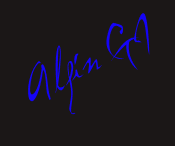



thank you gan artikelnya nice banget udah lama cari caranya cuma bisa download “PSArt.dll" yang udah jadi, terusin gan
ReplyDeleteOk gan, Terima kasih juga gan telah berkunjung dan berkomentar :)
DeleteThx Tutornya Gan :D
ReplyDeleteKunbal Ya :D http://Victor-ART.blogspot.com/ :D :D Peace :D
Sama - sama gan, Terima kasih juga gan telah berkunjung dan berkomentar :)
Deletegan di photoshop CS5 kok gabisa ya? mohon pencerahannya
ReplyDeleteMohon maaf gan ini untuk Photoshop CS3 bukan CS5, kan sudah jelas di judulnya untuk CS3. :D
DeleteTerima kasih gan telah berkunjung dan berkomentar :)